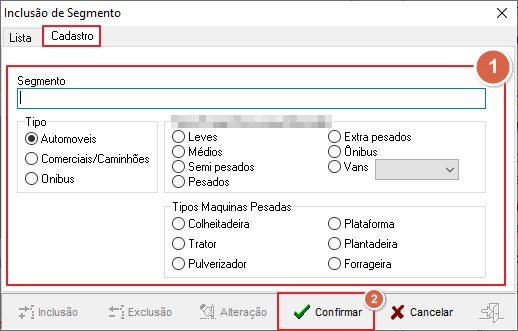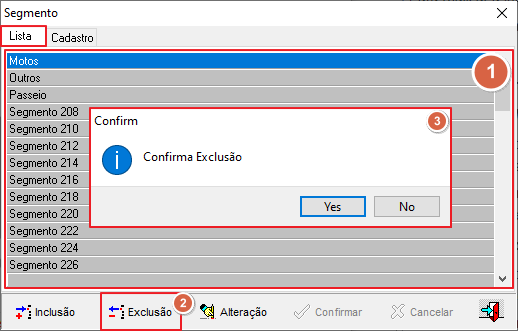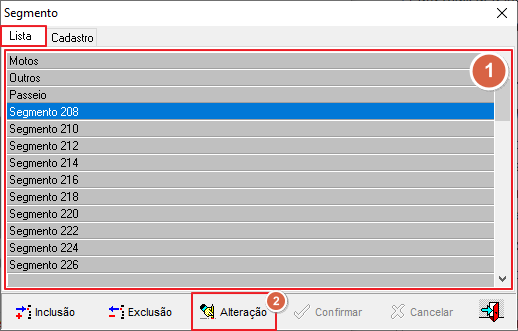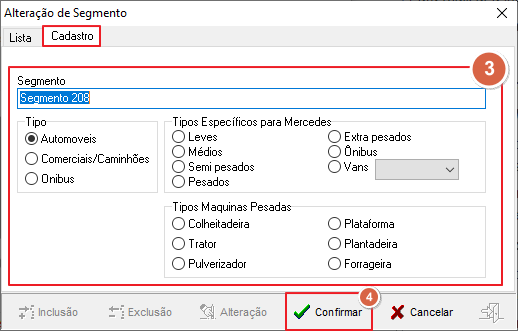TAB VEIC - Secundárias - Segmentos: mudanças entre as edições
Ir para navegação
Ir para pesquisar



Sem resumo de edição |
Sem resumo de edição |
||
| Linha 92: | Linha 92: | ||
'''Para retornar à''' [[ | '''Para retornar à''' [[Página principal]] - [[Soluções NBS|Soluções Client Server]] - [[Soluções NBS - Veículos|Veículos]] - [[TAB VEIC]] - [[TAB VEIC - Secundárias|Secundárias]] '''- Segmentos''' | ||
Edição das 14h24min de 17 de abril de 2023
Para retornar à Página principal - Soluções Client Server - Veículos - TAB VEIC - Secundárias - Segmentos
Conceito
Abas
O formulário será exibido com as seguintes abas:
- Lista;
- Cadastro.
Funcionalidades
Inclusão
Ao clicar no botão ![]() , o sistema irá direcioná-lo para esta aba onde, o usuário fará o a inclusão de Inclusão de Segmentos.
, o sistema irá direcioná-lo para esta aba onde, o usuário fará o a inclusão de Inclusão de Segmentos.
Exclusão
Alteração
Para retornar à Página principal - Soluções Client Server - Veículos - TAB VEIC - Secundárias - Segmentos